Tidak peduli apakah Anda seorang sysadmin atau pengembang perangkat lunak, jika Anda bekerja di terminal Linux, Anda akan menghadapi situasi di mana Anda perlu mengedit file teks di terminal.
Ketika Anda dibatasi ke terminal, Anda harus menggunakan salah satu editor baris perintah seperti Vim. Sebagian besar dari kita terbiasa dengan editor GUI dan ini menyebabkan masalah karena menggunakan editor baris perintah tidak sama dengan menggunakan editor teks grafis seperti Atom.
Ada beberapa editor teks baris perintah yang tersedia dan Anda bebas menggunakannya. Vim adalah salah satu editor teks baris perintah paling populer dan Anda akan menemukannya diinstal pada distribusi Linux standar apa pun. Inilah sebabnya mengapa mempelajari dasar-dasar Vim akan banyak membantu Anda.
Sekarang, ini bukan panduan komprehensif untuk menjadikan Anda ahli Vim. Ini adalah panduan Vim komprehensif yang dimaksudkan untuk memberi Anda cukup untuk bertahan hidup dengan Vim di terminal Linux.
Saya harap Anda menginstal Vim di Ubuntu atau distribusi Linux mana pun yang Anda gunakan.
Perintah Dasar Vim Yang Harus Anda Ketahui
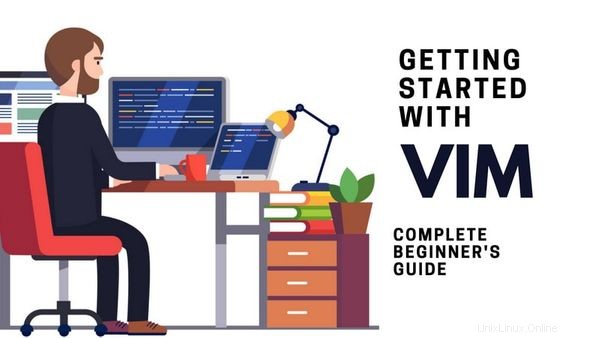
Jika Anda pernah bekerja dengan Vim sebelumnya, mungkin Anda hanya ingin menyegarkan ingatan Anda dengan melihat lembar contekan Vim ini:
| Perintah Vim | Deskripsi |
|---|---|
| i | Masuk ke mode penyisipan |
| Esc | Masuk ke mode perintah |
| x atau Del | Menghapus karakter |
| X | Hapus karakter adalah mode backspace |
| u | Urungkan perubahan |
| Ctrl + r | Ulangi perubahan |
| yy | Menyalin satu baris |
| dd | Menghapus satu baris |
| p | Tempel konten buffer |
| / | Telusuri lalu putar kecocokan dengan n dan N |
| [[ atau gg | Pindah ke awal file |
| ]] atau G | Pindah ke akhir file |
| :%s/foo/bar/gci | Cari dan ganti semua kemunculan dengan konfirmasi |
| Esc + :w | Simpan perubahan |
| Esc + :wq atau Esc + ZZ | Simpan dan keluar dari Vim |
| Esc + :q! | Paksa keluar dari Vim dengan membuang semua perubahan |
Anda dapat mengunduh perintah di atas sebagai PDF juga. Unduh, cetak, dan simpan di meja Anda untuk referensi cepat.
Perintah Dasar Vim Cheatsheet Linux Handbookvim-commands-cheatsheet-linux-handbook.pdf86 KB
Jangan khawatir, saya juga akan menjelaskan perintah dasar Vim ini secara mendetail.
Pahami mode Vim
Sebelum kita mulai, mari kita ketahui tentang mode Vim. Vim memiliki tiga mode:
- Mode Perintah:Saat Anda memulai Vim, Anda ditempatkan dalam mode Perintah. Dalam mode ini, Anda dapat berpindah melintasi layar, menghapus teks, dan menyalin teks.
- Mode Sisipkan:Anda tidak dapat menulis teks dalam mode perintah. Untuk menulis teks (atau katakanlah menyisipkan teks) ke dalam file, ada mode penyisipan khusus. Saat Anda ingin menulis sesuatu pada file, Anda harus masuk ke mode insert.
- Mode visual:Beberapa seperti mode perintah tetapi di sini, Anda dapat menggunakan tombol panah untuk memilih teks melintasi baris (daripada langsung mengerjakan kata dan baris berdasarkan posisi kursor).
Setelah Anda mengetahui mode Vim, mari kita lihat beberapa perintah dasar Vim untuk berbagai tujuan.
Memasuki mode penyisipan di Vim
Selalu ingat, i adalah singkatan dari mode insert. Anda menekan tombol 'i' untuk masuk ke mode penyisipan .
Saat Anda memasuki mode penyisipan, Anda akan melihat — INSERT — di bagian bawah layar editor/terminal. Ini menunjukkan bahwa Anda berada dalam mode penyisipan.
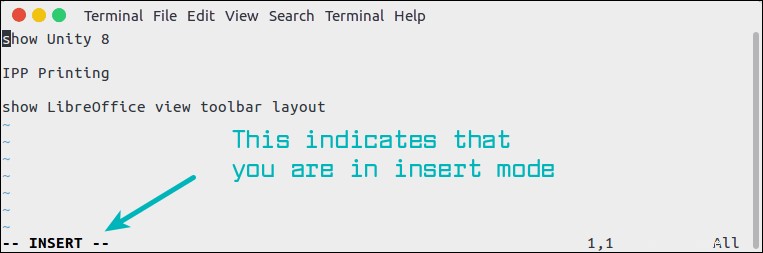
Tapi saya bukan satu-satunya cara untuk masuk ke mode insert. Ada beberapa perintah lain untuk masuk ke mode insert di Vim. Posisi kursor penting saat memasuki mode penyisipan.
- i – Teks baru akan muncul sebelum kursor
- a – Teks baru akan muncul setelah kursor
- I – Teks baru akan muncul di awal baris saat ini
- A – Teks berikutnya akan muncul di akhir baris saat ini
- o – Baris baru dibuat setelah baris saat ini
- O – Baris baru dibuat sebelum baris saat ini
Kembali ke mode perintah di Vim
Anda mulai dalam mode perintah, Anda masuk ke mode penyisipan. Jika Anda ingin kembali ke mode perintah, tekan tombol Esc (escape) .
Ketika Anda telah memasukkan teks Anda, saya sarankan untuk menekan tombol Esc untuk masuk ke mode perintah. Dengan cara ini, Anda tidak akan memasukkan teks baru tanpa sadar, tanpa sadar. Tip:Jika Anda tidak dapat mengingat hal lain, ingatlah untuk menekan 'i' untuk mode penyisipan dan tombol Esc untuk mode perintah. Ini sudah cukup.
Berkeliling di Vim
Saat Anda berada di Vim, Anda tidak dapat menggunakan mouse untuk mengklik pada titik di layar seperti editor teks atau kode biasa. Inilah sebabnya mengapa Anda perlu mengetahui perintah gerakan ke baris atau kata atau posisi tertentu di Vim.
Puritan Vi/Vim akan menyarankan penggunaan tombol h, j, k dan l untuk masing-masing bergerak ke atas, kiri, kanan dan bawah saat Anda berada dalam mode perintah. Meskipun ini berlaku untuk editor Vi dan Vim, saya tidak suka menggunakan kombinasi tombol yang aneh ini.
Trivia:Saat editor Vi pertama kali dikembangkan, sebagian besar keyboard tidak memiliki tombol panah. Inilah sebabnya mengapa kunci h,j,k,l digunakan untuk gerakan tersebut.
Saya menggunakan tombol panah untuk bergerak di Vim. Ini berfungsi dengan baik bahkan ketika Anda berada dalam mode insert di Vim. Itulah cara standar untuk bergerak di sekitar sebagian besar generasi baru.
Jika Anda baru mengenal Linux atau Vim, Anda dapat memilih tombol panah. Tidak ada salahnya dilakukan.
Namun, jika Anda ingin sedikit lebih mahir dengan Vim, Anda mungkin ingin mengingat beberapa pintasan Vim agar mudah bergerak di sekitar layar. Beberapa perintah gerakan Vim favorit saya adalah:
- H – Pindah ke bagian atas layar. Perhatikan bahwa itu tidak selalu berarti pindah ke baris pertama dalam file. Ini hanya untuk berpindah ke bagian atas layar yang terlihat.
- L – Pindah ke bagian bawah layar. Perhatikan bahwa itu tidak selalu berarti pindah ke baris terakhir dalam file. Ini hanya untuk berpindah ke bagian bawah layar yang terlihat.
- M – Pindah ke tengah layar.
- [[ – Pindah ke baris pertama file. Anda juga dapat menggunakan gg di sini.
- ]] – Pindah ke baris terakhir file. Anda juga dapat menggunakan G di sini.
- nG – Pindah ke nomor baris n. Perhatikan bahwa Anda tidak akan melihat apa pun di layar saat mengetik nomor baris.
Tip:Anda dapat menampilkan nomor baris di Vim dengan masuk ke mode perintah dan mengetik :set number
Seperti yang Anda lihat, dengan perintah gerakan tambahan ini, akan lebih mudah bagi Anda untuk bergerak dalam file teks besar. Anda dapat mempelajari lebih banyak perintah gerakan seperti { dan } untuk bergerak maju mundur paragraf, w untuk memindahkan kata demi kata, dll.
Anda juga dapat menggunakan 'pengubah repeater' seperti nG yang baru saja Anda lihat dengan sebagian besar perintah di Vim. Misalnya, jika Anda menggunakan 5w, itu akan memindahkan 5 kata. Jika Anda menggunakan 6H, itu akan berpindah ke baris ke-6 dari atas layar.
Pengubah repeater juga bekerja dengan 'i' dan di sinilah banyak orang membuat kesalahan. Jika Anda tidak sengaja menekan angka seperti 7 sebelum menekan 'i' untuk masuk ke mode insert, teks apa pun yang Anda ketik akan ditambahkan 7 kali. Anda tidak akan langsung melihatnya di layar sampai Anda mulai menyimpan dokumen.
Jadi apa yang harus dilakukan ketika Anda membuat kesalahan konyol seperti ini? Batalkan.
Urungkan perubahan Anda di Vim
Jika Anda membuat kesalahan di Vim, Anda tidak harus hidup dengan itu selamanya. Saya juga melihat orang-orang keluar dari editor tanpa menyimpan dalam kasus seperti itu yang agak konyol.
Vim memungkinkan Anda untuk membatalkan dan mengulang perubahan Anda. Anda juga dapat mengulang perubahan Anda. Semuanya berlaku di sesi yang sama, tentu saja. Setelah Anda menyimpan perubahan, Anda tidak dapat membatalkannya.
Untuk membatalkan perubahan, masuk ke mode perintah dan tekan tombol 'u'. Anda dapat menekannya beberapa kali untuk membatalkan beberapa tindakan.
Jika Anda ingin mengulang perubahan, tekan kombinasi tombol Ctrl+r dalam mode perintah. Anda dapat menekannya beberapa kali untuk beberapa tindakan pengulangan.
Menghapus di Vim
Selain membatalkan perubahan, Anda mungkin juga ingin menghapus beberapa teks dari file. Di Vim, Anda selalu dapat menggunakan tombol Delete untuk menghapus karakter tetapi ada beberapa kombinasi tombol untuk penanganan penghapusan yang lebih baik di Vim.
- x – Menghapus karakter pada posisi kursor saat ini seperti tombol hapus
- X – Menghapus karakter sebelum posisi kursor saat ini seperti tombol spasi mundur. Perhatikan bahwa tombol backspace itu sendiri tidak berfungsi di Vim.
- dw – Menghapus kata. Sebenarnya, ini menghapus dari posisi kursor saat ini hingga akhir kata saat ini ditambah spasi putih setelahnya.
- dd – Hapus baris saat ini.
- d$ – Hapus dari posisi kursor saat ini hingga akhir baris.
- dG – Hapus dari posisi kursor saat ini hingga akhir file.
Catatan:Tidak ada perintah cut di Vim karena ketika Anda menghapus sesuatu, teks yang dihapus ditempatkan ke dalam buffer. Dengan kata lain, perintah hapus adalah perintah potong.
Copy-Paste di Vim
Anda mungkin bertanya-tanya bagaimana cara menyalin tempel di Vim. Ini adalah masalah yang sah karena Anda tidak akan selalu mengetik teks.
Ada dua jenis salin dan tempel di Vim. Satu yang berhubungan dengan buffer dan satu yang berhubungan dengan teks 'eksternal'.
Saat berada dalam mode perintah, Anda dapat menggunakan pintasan terminal Linux untuk menyalin teks atau kombinasi tombol berikut untuk menyalin teks:
- yw – Menyalin kata. Sebenarnya, ini menyalin dari posisi kursor saat ini hingga akhir kata saat ini ditambah spasi putih setelahnya.
- yy – Menyalin baris saat ini.
- y$ – Salin dari posisi kursor saat ini hingga akhir baris.
- yG – Salin dari posisi kursor saat ini hingga akhir file.
Misalkan Anda menggunakan salah satu perintah hapus yang dibahas di atas. Teks yang dihapus ditempatkan ke dalam buffer. Anda dapat menempelkan teks ini dari buffer menggunakan dua perintah tempel ini:
- p – Tempel isi buffer sebelum posisi kursor
- P – Tempel isi buffer setelah posisi kursor
Perhatikan bahwa jika Anda telah menghapus seluruh baris, konten akan ditempatkan sebelum atau sesudah baris saat ini dengan perintah tempel yang disebutkan di atas.
Perintah tempel hanya berfungsi dengan buffer Vim. Bagaimana dengan teks yang Anda salin dari beberapa file lain? Dalam kasus tersebut, Anda dapat menggunakan kombinasi tombol salin dan tempel standar Terminal Linux Anda.
Di Ubuntu dan banyak terminal default distribusi Linux lainnya, Ctrl+Shift+C digunakan untuk menyalin dan Ctrl+Shift+V digunakan untuk menempel. Di beberapa terminal lain, memilih teks untuk menyalinnya dan Anda dapat menempelkannya menggunakan klik kanan.
Apa pun cara untuk menyalin tempel di terminal Linux Anda, Anda juga dapat menggunakannya di Vim. Pastikan Anda berada dalam mode penyisipan untuk jenis salin tempel ini.
Mencari teks dalam Vim
Menemukan teks tertentu adalah fungsi penting dari editor teks. Anda dapat mencari teks dalam file di Vim menggunakan ‘/’.
Dalam mode perintah, gunakan / lalu ketik teks pencarian Anda dan tekan enter. Anda akan melihat apa pun yang Anda ketik di kiri bawah layar.
Ini akan melakukan pencarian maju untuk istilah yang dicari dari posisi kursor Anda. Anda juga dapat menggunakan '?' lalu ketik istilah pencarian Anda dan tekan enter untuk melakukan pencarian mundur. Perhatikan bahwa penelusuran peka huruf besar/kecil.
Jika ada lebih dari satu yang cocok untuk teks pencarian Anda, Anda dapat melompat ke posisi berikutnya dengan menekan tombol n. Jika Anda ingin kembali ke pertandingan sebelumnya, tekan N. Pada dasarnya, dengan n dan N Anda dapat menggilir semua pertandingan. Tip:Anda dapat menggunakan opsi \c untuk menjalankan pencarian case-insensitive di Vim. Contoh:/\cPenelusuran_Saya
Cari dan Ganti di Vim
Vim menyediakan perintah pengganti (:s) untuk mencari dan mengganti teks. Itu sangat bergantung pada ekspresi reguler (regex) untuk pencarian dan penggantian.
Anda dapat menggunakannya dengan cara berikut:
:%s/foo/bar/gPerintah di atas akan mengganti semua 'foo' dengan 'bar' di seluruh file. 'g' di akhir bertanggung jawab untuk memperluas fungsi pencarian dan penggantian pada semua kecocokan. Jika tidak, hanya kecocokan pertama yang diganti.
:s/foo/bar/gPerintah ':s' akan melakukan fungsi yang sama persis seperti di atas tetapi hanya di baris saat ini, bukan seluruh file.
Secara default, pencarian peka huruf besar/kecil. Untuk membuatnya tidak peka huruf besar/kecil, Anda dapat menggunakan tanda 'i' bersama dengan g.
:%s/foo/bar/gciSaya menambahkan bendera 'c' tambahan di sini. Sebenarnya, Anda mungkin merasa tidak nyaman dengan gagasan bahwa seluruh teks yang cocok diganti di seluruh dokumen dalam hitungan detik. Di sinilah bendera 'c' sangat membantu. Dengan tanda konfirmasi ini, Vim akan meminta Anda untuk mengonfirmasi apakah Anda ingin melakukan penggantian pada setiap pertandingan.
Dalam mode konfirmasi, Anda akan disajikan dengan opsi berikut:ganti dengan UU (y/n/a/q/l/^E/^Y)?
Mari saya jelaskan pilihannya di sini:
- y – YA, ganti pertandingan ini
- n – TIDAK, jangan ganti pertandingan ini dan pindah ke pertandingan berikutnya
- a – Ganti SEMUA kecocokan
- q – KELUAR tanpa mengganti kecocokan apa pun
- l – Ganti pertandingan ini dan keluar seolah-olah itu adalah pertandingan TERAKHIR
- ^E – Gulir layar ke atas
- ^Y – Gulir layar ke bawah
Tips:Jika Anda tidak dapat mengingat yang lainnya, ingat saja :%s/foo/bar/gci akan mencoba mengganti semua kecocokan di seluruh file dengan konfirmasi Anda.
Menyimpan dan keluar dari Vim
Anda baru saja mempelajari dasar-dasar perintah Vim. Saatnya untuk menyimpan pekerjaan Anda dan keluar dari Vim. Untuk menyimpan atau keluar dari Vim, Anda harus masuk ke mode perintah terlebih dahulu dengan menekan tombol Esc. Dan kemudian Anda dapat menggunakan opsi berikut:
- :w – Simpan perubahan tetapi jangan keluar
- :wq – Simpan dan keluar
- :q – Just Quit (jika ada perubahan yang belum disimpan, Anda akan melihat peringatan ini:E37:Tidak ada penulisan sejak perubahan terakhir (tambahkan ! untuk menimpa))
- :q! – Keluar paksa (itu akan membuang perubahan yang belum disimpan)
Unduh Lembar Cheat Perintah Vim dalam format PDF
Saya dapat memahami bahwa jika Anda baru mengenal Vim, mengingat apa yang baru saja Anda pelajari bisa jadi sulit. Inilah mengapa saya membuat daftar perintah dasar vim dan penjelasan singkatnya.
Anda dapat mengunduh lembar contekan Vim ini dalam format PDF, mencetaknya, dan menyimpannya di meja Anda untuk referensi cepat.
Unduh Lembar Cheat Perintah Vim Dasar
Melangkah lebih jauh dengan Vim
Nah, Anda baru saja mempelajari semua dasar-dasar Vim yang Anda butuhkan untuk bertahan dari editor teks yang sangat mengagumkan ini. Dengan pengetahuan sebanyak ini, Anda dapat membaca teks, mencari teks, dan melakukan beberapa pengeditan dasar di Vim. Ini akan cukup untuk menyelamatkan Anda dari kepanikan segera setelah gagasan untuk menggunakan editor teks terminal seperti Vim menyerang Anda.
Anda harus menandai halaman ini untuk menyegarkan apa yang Anda pelajari di Vim di sini. Anda juga dapat menggunakan perintah vimtutor. Sebagian besar distribusi Linux telah menginstal perintah vimtutor. Jika Anda ingin meningkatkan pengetahuan tentang Vim atau mempraktikkan perintah Vim, jalankan saja vimtutor di terminal.
Jika Anda ingin meningkatkan keterampilan Vim Anda ke level berikutnya, saya sangat merekomendasikan sumber daya Mastering Vim Quickly. Ini sepadan dengan investasinya.
Saya harap panduan ini membantu Anda untuk memulai dengan Vim. Jika Anda memiliki pertanyaan atau saran, silakan tinggalkan komentar.